Gnome Tweak Tool uslužni je program koji se koristi za prilagođavanje ukupnog izgleda i ponašanja elemenata u Gnome Desktop Environment. Jednostavno rečeno, Gnome Tweaks možete koristiti za izmjenu izgleda i dojma cijelog vašeg Ubuntu sustava.
U ovom postu pokazat ćemo vam kako instalirati Gnome Tweaks na Ubuntu i pokazati kako započeti s tim. Naša odabrana distribucija, u ovom slučaju, je Ubuntu 20.04 LTS.
Instaliranje Gnome Tweaks-a na Ubuntu 20.04 LTS
Korak 1. Otvorite Ubuntu terminal.
To možete učiniti kretanjem kroz izbornik aplikacija ili korištenjem prečaca na tipkovnici Ctrl + Alt + T.
Korak 2. Ažurirajte svoj sustav naredbom u nastavku:
sudo apt ažuriranje
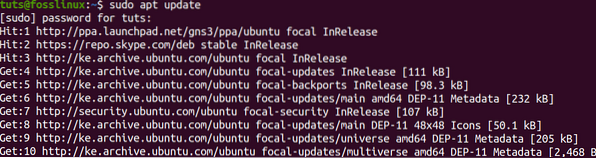
To osigurava da su svi sistemski paketi ažurni, osnovni operativni sustav, jezgra i aplikacije instalirane putem apt ili softverskog centra.
3. korak. Provjerite je li na vašem sustavu omogućeno spremište svemira. To lako možete učiniti naredbom u nastavku:
sudo add-apt-repozitorij svemir

Ako dobijete izlaz kakav je prikazan na gornjoj slici, tada je spremište Universe već omogućeno na vašem sustavu.
4. korak. Sada možete nastaviti s instaliranjem Gnome Tweak Tool. Izvršite naredbu dolje na terminalu.
sudo apt instalirati gnome-tweak-tool
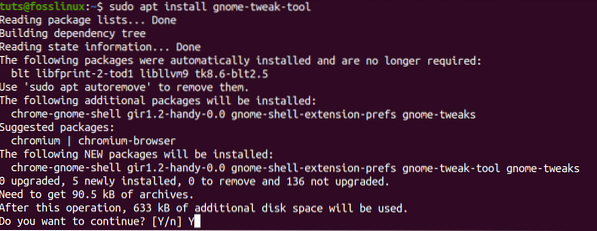
Postupak instalacije ne bi trebao trajati dugo, ali to u potpunosti ovisi o vašoj brzini interneta.
Korak 5. Nakon što se postupak instalacije uspješno dovrši, Gnome Tweaks možete pokrenuti s izbornika aplikacija.

Alternativno, naredbom možete otvoriti Gnome Tweaks putem terminala gnome-štipanje.

Korak 6. Instalirajte dodatna proširenja Gnome Tweaks.
Sam Gnome Tweaks ima dovoljno mogućnosti za prilagodbu vašeg Ubuntu sustava po vašoj želji. Međutim, ako trebate daljnje izmjene, možete instalirati dodatna proširenja Gnome Tweaks. Da biste započeli, prvo morate potražiti sva dostupna proširenja pomoću naredbe u nastavku:
sudo apt pretraživanje gnome-shell-extension
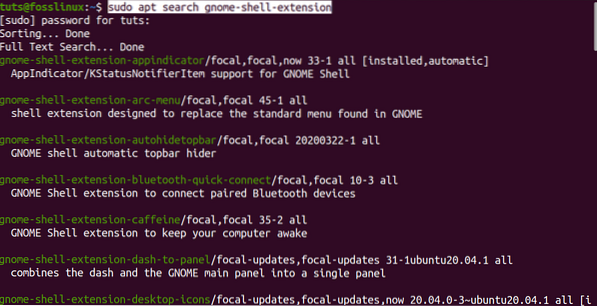
Po završetku izvršavanja naredbe, vidjet ćete popis svih dostupnih proširenja, kao što je prikazano na gornjoj slici.
Korak 7. Instaliranje jednog produžetka.
Jednostavno je instalirati jedno proširenje. Koristiti apt instalirati naredba s nazivom ekstenzije, kao što je prikazano na terminalu. Na primjer, da bismo instalirali prvo proširenje navedeno na gornjoj slici, izvršit ćemo naredbu u nastavku:
sudo apt instalirati gnome-shell-extension-appindicator
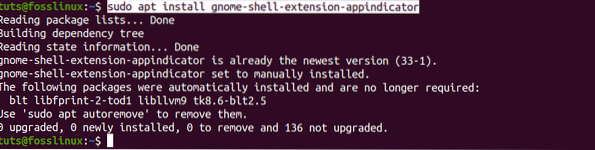
Korak 8. Instalirajte sva dostupna proširenja.
Ako želite instalirati sva proširenja navedena u traži naredbu, izvršite donju naredbu na vašem terminalu.
sudo apt install $ (apt pretraživanje gnome-shell-extension | grep ^ gnome | cut -d / -f1)
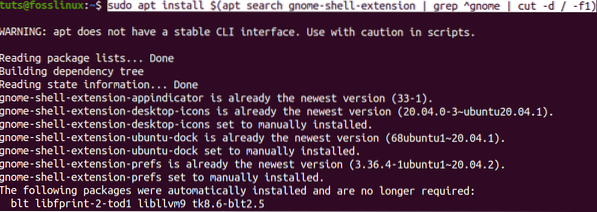
Izvršenje bi moglo potrajati prilično dugo jer pronađe i instalira sva dostupna proširenja za Gnome Tweak Tool.
Početak rada s Gnome Tweaksom
Pokrenite Gnome Tweaks pretraživanjem Ugađanja na izborniku aplikacija ili izvršavanju naredbe gnome-štipanje na terminalu.
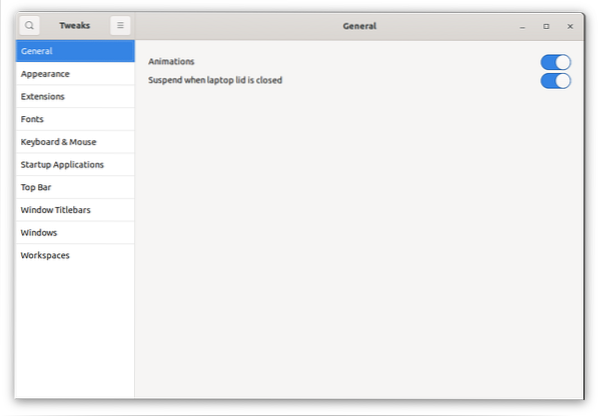
S lijeve strane vidjet ćete ploču s popisom svih dostupnih opcija koje možete koristiti za prilagođavanje i upravljanje radnim okruženjem Gnome. Uobličit ćemo cjelokupni izgled naših aplikacija i datoteka prebacivanjem na tamnu temu ovog posta.
Klikni na Izgled izbornik koji se nalazi na lijevoj ploči. Ispod Teme odjeljak, kliknite padajući okvir pored Prijave Ime. Odaberite opciju Adawaita-mrak ili Yaru-mrak postaviti tamnu temu. Odmah ćete vidjeti kako se aplikacija Gnome Tweaks prebacuje u tamni način rada. To je tako cool! Ako ne želite tamnu temu, možete izabrati mnogo drugih opcija.
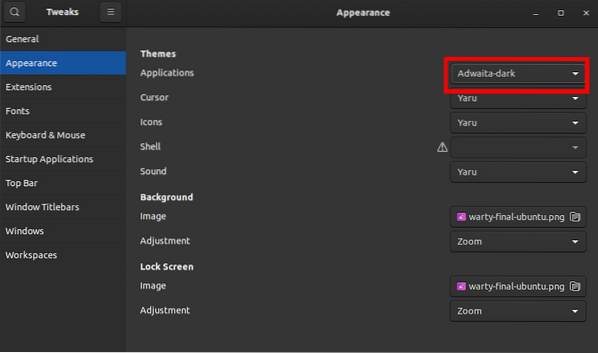
Na gornjoj slici možete vidjeti da se aplikacija Gnome Tweaks prebacila na tamnu temu. To se odnosi i na sve programe instalirane u vašem sustavu. To je samo jedan od načina na koji možete koristiti Gnome Tweaks za prilagodbu radne površine Ubuntu. Možete isprobati i druge dostupne opcije, poput upravljanja aplikacijama za pokretanje, Windows naslovnim trakama, Windowsima, fontovima i mnogim drugim.
Zaključak
Gnome Tweaks je obavezna aplikacija za svakog korisnika koji koristi Linux distribuciju koristeći Gnome Desktop Environment poput Ubuntu-a. Nadam se da vam je ovaj post dao korak po korak vodič za instalaciju i početak rada s Gnome Tweaksom.
Smatrate li da postoji nešto s čime se nismo pozabavili u vezi s alatom Gnome Tweaks? Slobodno ga podijelite s našim čitateljima u komentarima u nastavku.
 Phenquestions
Phenquestions



